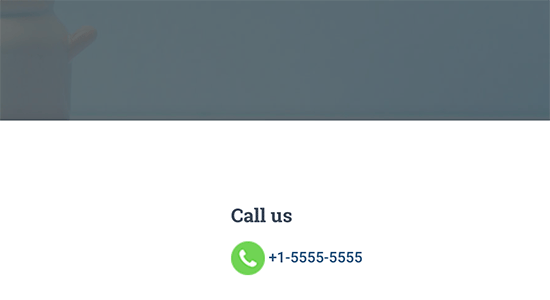آیا می خواهید دکمه کلیک برای تماس را در وردپرس اضافه کنید؟ از آنجا که افراد بیشتری با استفاده از تلفن های هوشمند خود به وب سایت شما مراجعه می کنند ، افزودن یک دکمه ضربه به تماس تماس با شما را برای شما آسان می کند. در این مقاله ، ما به شما نشان خواهیم داد که چگونه می توانید به راحتی یک دکمه کلیک برای تماس در وب سایت وردپرس خود اضافه کنید.
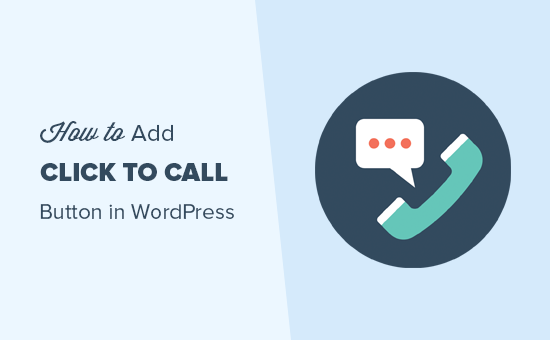
چرا دکمه کلیک برای تماس را در وردپرس اضافه کنید h4>
بسیاری وب سایت های تجارت کوچک به مشتریان اعتماد می کنند تا برای قیمت گذاری ، اطلاعات پیش از فروش یا پشتیبانی با آنها تماس بگیرند.
به همین دلیل ما توصیه می کنیم افزودن فرم تماس به همه دارندگان وب سایت.
با این حال ، بسته به صنعت برخی از کاربران ممکن است بخواهند فوراً با یک شخص صحبت کنند.
با افزایش ترافیک وب تلفن همراه در سراسر جهان ، اغلب کاربران راحت تر می توانند فقط روی تماس و دریافت اطلاعات مورد نیاز ضربه بزنند.
اگر به تازگی مشاغلی را شروع کرده اید ، توصیه می کنیم خدمات تلفنی حرفه ای تجاری ، بنابراین می توانید از هرجایی (به جای تلفن ثابت) با تلفن های همراه خود بازارسال تماس ، اشتراک شماره با کارمندان و پاسخگویی به تماس ها کنید. p >
با این گفته ، بیایید نگاهی بیندازیم که چگونه می توان به راحتی دکمه کلیک برای تماس را در وردپرس اضافه کرد.
آموزش فیلم h4>
اگر فیلم را دوست ندارید یا به دستورالعمل های بیشتری احتیاج دارید ، به خواندن ادامه دهید.
روش 1. افزودن دکمه کلیک برای تماس اکنون در وردپرس با استفاده از پلاگین h4>
این روش برای همه کاربران آسان تر و توصیه شده است. به شما امکان می دهد به راحتی یک دکمه کلیک برای تماس در گوتنبرگ ، ویرایشگر Classic ، ابزارک نوار کناری وردپرس و حتی یک دکمه تماس شناور چسبناک ایجاد کنید.
اولین کاری که باید انجام دهید نصب و فعال سازی افزونه WP Call Button در سایت شما. برای جزئیات بیشتر ، به راهنمای گام به گام ما در نحوه نصب افزونه وردپرس .
برای پیکربندی تنظیمات افزونه ، باید از صفحه تنظیمات »دکمه تماس WP بازدید کنید.
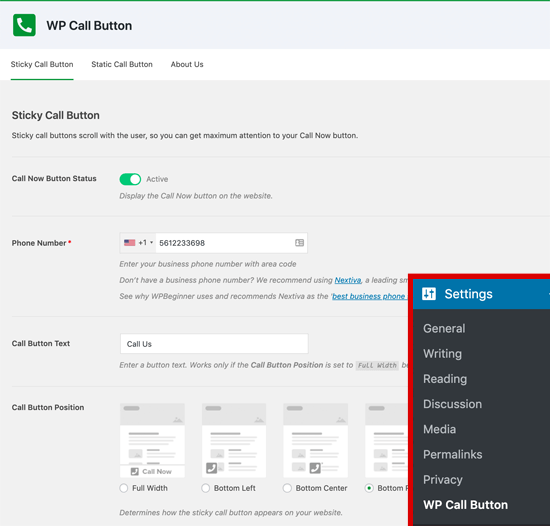
اولین صفحه تنظیمات مربوط به بیشترین ویژگی مورد درخواست ، Sticky Call Button است که هنگام مرور وب سایت شما با کاربر پیمایش می شود.
این ویژگی بسیار بهینه سازی شده برای تبدیل به شما کمک می کند تماس بیشتری بگیرید و سریعتر معاملات بیشتری را ببندید.
شما باید ابتدا شماره تلفن شغلی خود را که می خواهید افراد با آن تماس بگیرند وارد کنید. افزونه WP Call Button از قسمت تلفن هوشمند استفاده می کند ، به این معنی که شما به راحتی می توانید کشور خود را انتخاب کنید ، و کد کشور را در قالب مناسب به طور خودکار اضافه می کند.
توجه: اگر شماره تلفن مشاغل ندارید ، می توانید از Nextiva . این شرکتی است که ما برای تلفن VoIP کسب و کار .
در مرحله بعد ، شما می توانید متن دکمه تماس را اضافه کنید ، موقعیت را انتخاب کنید و رنگ دکمه را انتخاب کنید.
به طور پیش فرض افزونه دکمه کلیک برای تماس را در همه صفحات و همه دستگاه ها اضافه می کند. اما شما این گزینه را دارید که فقط در صفحات خاصی نمایش داده شود یا فقط دستگاه های تلفن همراه نشان داده شود.
بعد از اتمام کار ، روی دکمه فعال سازی در بالا کلیک کنید و سپس روی دکمه ذخیره تغییرات کلیک کنید تا تنظیمات شما ذخیره شود.
پس از آن ، می توانید به وب سایت خود مراجعه کرده و دکمه تماس را در عمل مشاهده کنید.
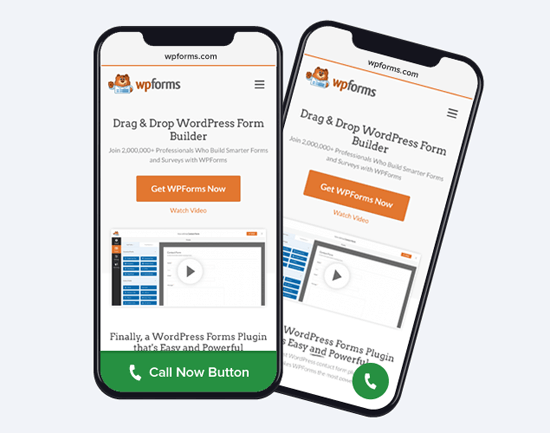
اگر می خواهید یک دکمه تماس ثابت را در وردپرس خود اضافه کنید صفحه تماس ، در مورد صفحه یا هر پست / صفحه دیگر داشته باشد ، دو گزینه دارید .
در صورت استفاده از ویرایشگر بلوک وردپرس ، سپس به سادگی یک صفحه موجود ایجاد یا ویرایش کنید. در مرحله بعدی ، باید بلوک WP Call Button را با کلیک روی نماد “+” اضافه کنید.
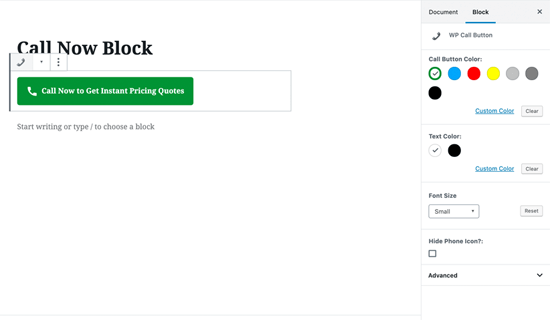
بلوک دکمه تماس با وردپرس گزینه های سفارشی سازی زیادی از جمله امکان شخصی سازی رنگ دکمه ، متن دکمه ، اندازه قلم و امکان نمایش یا پنهان کردن نماد تلفن را دارد.
هنگامی که دکمه را اضافه کردید ، به کاربران امکان می دهد شماره تلفن شما را که در صفحه تنظیمات دکمه تماس WP مشخص کرده اید کلیک و تماس بگیرند.
حال ، اگر از ویرایشگر کلاسیک وردپرس ، سپس برای دریافت کد کوتاه باید از مولد دکمه تماس ثابت استفاده کنید.
به سادگی به تنظیمات »دکمه تماس WP بروید و بر روی منوی Static Call Button در بالا کلیک کنید.
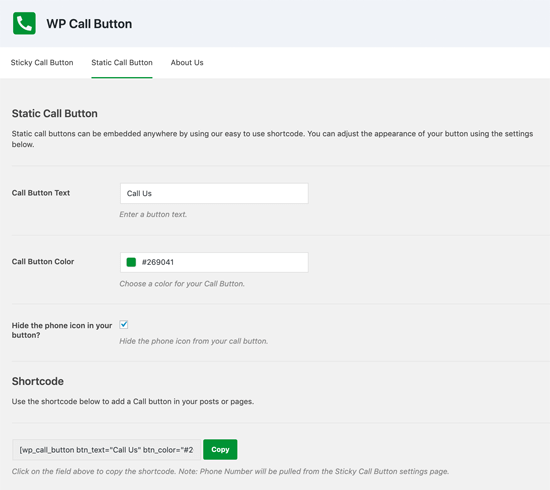
در مرحله بعدی ، می توانید متن ، رنگ دکمه تماس را سفارشی کنید و انتخاب کنید آیا می خواهید نماد تلفن را نشان دهید یا پنهان کنید. پس از آن به سادگی کد کوتاه زیر را کپی کرده و در داخل پست یا صفحه ای که می خواهید آن را اضافه کنید جایگذاری کنید.
افزونه WP Call Button همچنین به شما امکان می دهد دکمه تماس را در نوار کناری وب سایت خود با استفاده از ابزارک نوار کناری اضافه کنید.
برای این کار باید ابزارهای ظاهری بروید و ابزارک دکمه تماس WP را به قسمت آماده ویجت بکشید.
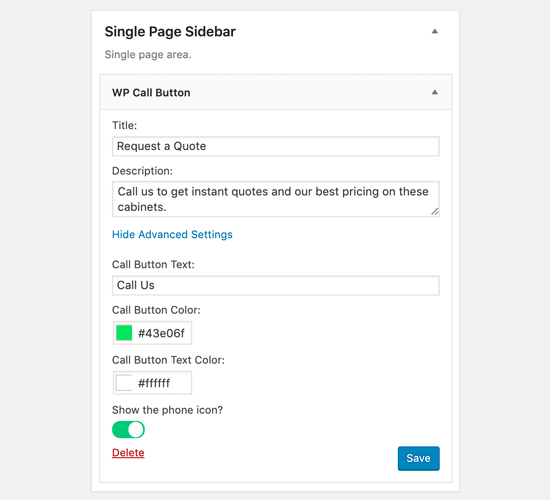
این ابزارک به شما امکان می دهد عنوان و توضیحات ابزارک را اضافه کنید. برای شخصی سازی متن دکمه تماس و متن دکمه تماس می توانید روی پیوند تنظیمات پیشرفته کلیک کنید.
بعد از خواندن این مطلب ، احتمالاً می توانید ببینید که چرا دکمه WP Call آسانترین و جامع ترین افزونه وردپرس کلیک برای فراخوانی وردپرس در بازار است.
بهترین قسمت این است که 100٪ رایگان است و با Google Analytics .
تمام کاری که شما باید انجام دهید استفاده از افزونه MonsterInsights است ، و به طور خودکار ردیابی می کند که چه تعداد از افراد روی دکمه تماس شما کلیک می کنند و از چه صفحاتی بیشترین میزان جذب را به شما می رسانند ، بنابراین می توانید سریعتر روی کارهایی که برای رشد تجارت شما مفید است تمرکز کنید!
روش 2. به صورت دستی کلیک کنید تا دکمه تماس را در وردپرس فراخوانی کنید h4>
این روش به شما امکان می دهد به صورت دستی دکمه ها و پیوندهای کلیک برای تماس را در هر نقطه از وب سایت وردپرس خود اضافه کنید.
ساده ترین راه برای افزودن شماره تلفن قابل کلیک به وب سایت خود این است که آنها را به این صورت اضافه کنید:
خطایی ایجاد می شود +1 (555) 555-1212 با من تماس بگیرید
این پیوندها برنامه تلفن را در دستگاه های تلفن همراه باز می کنند. در رایانه های رومیزی ، کاربران Mac گزینه ای برای باز کردن لینک در Facetime مشاهده می کنند ، در حالی که کاربران ویندوز 10 گزینه باز کردن آن را در Skype مشاهده می کنند.
همچنین می توانید از HTML برای اضافه کردن تصویر یا نمادی در کنار پیوند نوشتاری کلیک برای تماس استفاده کنید.
بیایید نگاهی به نحوه انجام این کار بیندازیم.
ابتدا باید از صفحه رسانه »افزودن جدید بازدید کرده و تصویری را که می خواهید استفاده کنید بارگذاری کنید. پس از بارگذاری تصویر ، برای ادامه کار باید روی پیوند “ویرایش” کلیک کنید.
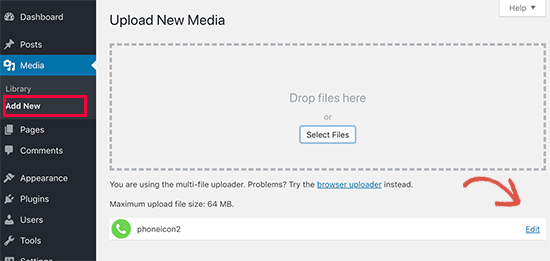
با این کار می توانید صفحه رسانه را ویرایش کنید ، جایی که باید URL فایل را کپی کنید. در مرحله بعدی به آن نیاز خواهید داشت.
اکنون می توانید پست ، صفحه یا ابزارک HTML سفارشی را ویرایش کنید ، جایی که می خواهید نماد تلفن کلیک برای تماس را نمایش دهد. در قسمت ویرایش ، اکنون می توانید تصویر آیکون تلفن را که در داخل tel: link قرار دارد اضافه کنید.
پس از اتمام ، می توانید از وب سایت خود دیدن کنید تا لینک کلیک برای تماس با تصویر بارگذاری شده را مشاهده کنید.
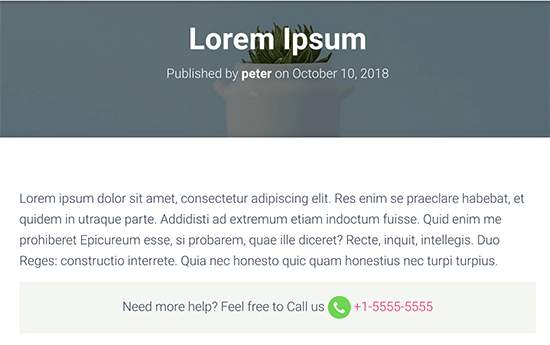
می توانید با افزودن متن بیشتر قبل یا بعد از پیوند ، این مورد را سفارشی کنید و از CSS سفارشی برای سبک سازی آن.
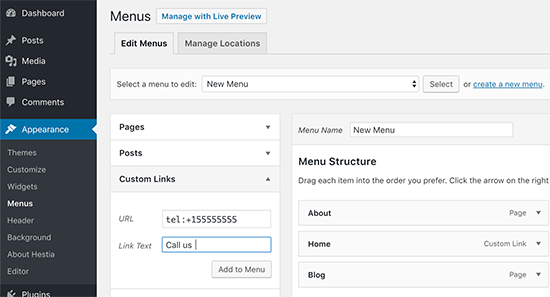
افزودن پیوند کلیک برای تماس به منوهای پیمایش وردپرس h4>
همچنین می توانید پیوند کلیک برای تماس را به منوی پیمایش وردپرس .
به سادگی به صفحه Appearance »Menus بروید و از ستون سمت راست روی برگه پیوندهای سفارشی کلیک کنید. اکنون می توانید شماره شماره را در قسمت پیوند با قالب زیر اضافه کنید:
تلفن: +155555555 کد>
پس از آن ، متنی را که می خواهید نمایش داده شود اضافه کنید و سپس بر روی دکمه “افزودن به منو” کلیک کنید.
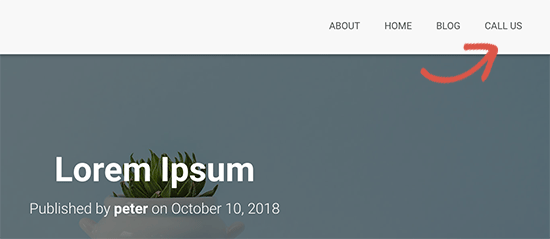
بعد ، برای دیدن لینک کلیک برای تماس ، از وب سایت خود دیدن کنید.
آیا می خواهید یک نماد تصویر در کنار پیوند کلیک برای تماس در منوی پیمایش خود اضافه کنید؟ به مقاله ما در مورد نحوه نمادهای تصویر را با منوهای ناوبری در وردپرس اضافه کنید .
امیدواریم این مقاله به شما کمک کند یاد بگیرید چگونه می توانید دکمه کلیک برای تماس را در وردپرس اضافه کنید. همچنین ممکن است بخواهید راهنمای ما را در نحوه ایجاد آدرس ایمیل تجارت آزاد .
اگر این مقاله را دوست داشتید ، لطفاً در کانال YouTube برای آموزش های ویدئویی وردپرس. همچنین می توانید ما را در Twitter و فیس بوک .
منبع:
https://www.wpbeginner.com/wp-tutorials/how-to-add-clickable-phone-numbers-for-smartphones-in-wordpress/.